漫画,是现在常见的一种艺术形式,简单而夸张的手法来描绘生活或时事的图画往往更能吸引很多的读者。MangaMeey是一款在日本很有名气的电子漫画阅览工具, 具有强大漫画管理功能,也能预缓存上下篇的漫画,具有速度流畅、操作灵活、书籍管理便捷等优点,是一款专门用来看漫画而开发的软件。

MangaMeey软件功能
mangameeya是一款在日本很有名气的电子漫画阅览工具,具有速度流畅、操作灵活、书籍管理便捷等优点
支持多种流行的图像插件,使其功能得到了非常自由的扩展
软件多种窗口显示模式,能让用户轻松的调整窗口大小,再加上缩放处理时还可以使用多种特效,使您观看效果更加清晰更加流畅
MangaMeeya图片读取和显示的速度极快是本软件最大的优点,而且作者一直在朝着这个方向努力。MangaMeeya软件复杂的运用了预读技术,您只要以正常速度阅读,图片再大也不会感到丝毫延迟。
对于非常大的图片压缩包,无论再快的 CPU 也得数秒钟时间载入,这时您只要选择边载入边阅读,就可以做到一秒钟也不用浪费了。而且在读取完成之后,短时间内再次读取效果"、"启用Avisynth滤镜",打开"预读文件"、"预读所有文件"。
MangaMeey常见问题
·MangaMeeya如何以最快的速度浏览:关闭"工具"下拉菜单内的"启用翻页效果"、"启用Avisynth滤镜",打开"预读文件"、"预读所有文件"。
·如何实现边载入边阅读:在读取很大的压缩包时,"正在列出文件"对话框会自动出现,点击该对话框内的"在后台列出(按储存顺序)"即可。
MangaMeeya软件可以使用纯鼠标、纯键盘、纯手柄操作,当然也可以混合操作。所有功能的按键都可以自定义,所以绝对不会碰到操作不顺手的情况。和键盘一样,鼠标和手柄也有多键组合功能,不用担心按钮不够用。鼠标中还有一个非常有用的功能——鼠标手势(见本段尾的介绍)。
鼠标手势的好处是在程序的操作上完全解放了眼睛,以前必须用眼睛确定菜单项的位置、窗口内按钮的位置、键盘按键的位置,现在则再也不用了,只要像写字一样划上几笔,就可以完成大量复杂的操作,这期间眼睛完全不用离开阅读的内容。
·如何自定义操作设置:MangaMeeya所有的操作设置都在"工具"下拉菜单内的"操作设置"子菜单内。
·手柄如何进行组合按钮设置:每个按钮对应的功能在手柄对话框内设置,默认按钮5为"自定义控制键",即组合键。"自定义控制键"与其他按钮组合后的功能也在同一窗口内设置。
·如何使用鼠标手势:默认设置是以右键拖拽激发鼠标手势功能,只要在主窗口内按住右键拖拽出大致的走向,就会激发该走向对应的功能。比如默认向上拖拽是切换全屏幕,按住右键向上拖拽然后放开,程序就由窗口切换为全屏了,再次向上拖拽的话,就恢复到窗口状态。在"鼠标设置-手势设置"窗口内可以自定义拖拽走向对应的命令,在左边的方框中可以进行可视模拟操作。
·怎样设定打开书籍时转到上次关闭处:"工具-环境设置-一般设置1"内,选中"从中断处开启"。
·怎样编辑书目:打开MangaMeeya书目列表的快捷键默认为"鼠标手势-左"。编辑书目的操作和在 Windows 下修改文件名一样。
·书架的使用:在列表内的该书籍项目上点击右键,选择"加入封底"。调好"加入位置"(纵坐标)和"加入宽度"后确定,该图块就连同文件信息一起被加入书架中。要显示图片式的书架请选择"查看-显示书架"。"加入封面"后不会显示在书架内,但可以在封面缩略图中看到








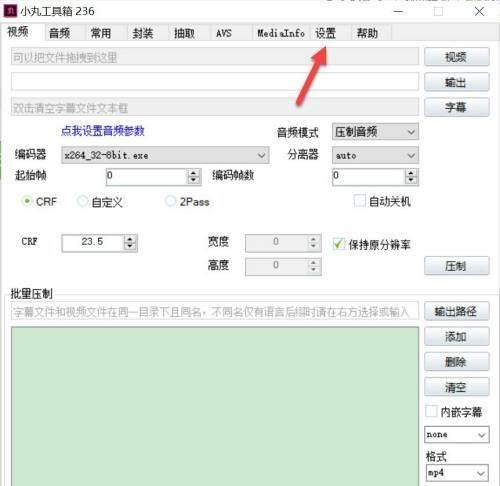









 人证合一 核验系统
人证合一 核验系统 电脑版鼠标连点器下载
电脑版鼠标连点器下载 滚齿机的挂轮计算
滚齿机的挂轮计算 字符转换器下载
字符转换器下载 FastGestures下载
FastGestures下载 快速查看文件夹大小的软件
快速查看文件夹大小的软件 腾讯地图下载v9.27.1
腾讯地图下载v9.27.1 腾讯地图离线包下载
腾讯地图离线包下载 腾讯地图坐标拾取器 v1.0
腾讯地图坐标拾取器 v1.0 迅投迅影下载 v2.7.1.1
迅投迅影下载 v2.7.1.1 mach3中文汉化版
mach3中文汉化版 显示分辨率修改
显示分辨率修改 音乐打铃播放系统下载
音乐打铃播放系统下载 红警2分辨率修改工具
红警2分辨率修改工具 ntest下载
ntest下载 Sunset Screen下载
Sunset Screen下载 CAMWorks2021下载
CAMWorks2021下载 赣政通PC版
赣政通PC版 WinFR批量改名工具下载
WinFR批量改名工具下载 HyperWorks2下载
HyperWorks2下载